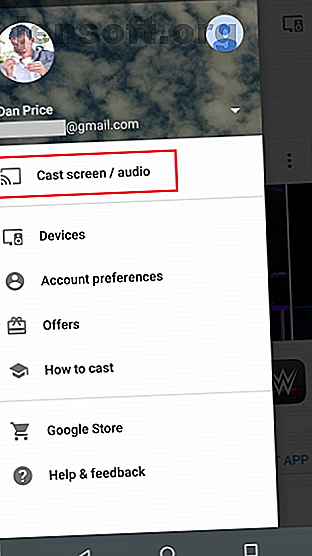
So streamen Sie Kodi auf einem Chromecast
Werbung
Für viele der führenden Streaming-Geräte ist eine offizielle Kodi-App verfügbar (nur Roku ist eine Ausnahme).
Aber was ist mit dem bescheidenen Chromecast? Sie können Apps nicht im herkömmlichen Sinne auf Google-Geräten installieren. Wie können Sie also Ihre Inhalte von Ihren Speichermedien auf Ihren Fernsehbildschirm übertragen?
Zum Glück gibt es nur wenige Möglichkeiten, Kodi auf einem Chromecast zu streamen.
Wo werden Ihre Medieninhalte gespeichert?
Kodi ist nicht wie Plex. Für einen durchschnittlichen Benutzer ist es keine leichte Aufgabe, die App als zentralen Server zu verwenden. Die offizielle Methode setzt Kenntnisse in MySQL voraus. Alternativ können Sie eine etwas knifflige Problemumgehung versuchen, um Ihre Kodi-Medienbibliothek auf mehreren Geräten freizugeben. Synchronisieren oder Freigeben Ihrer Kodi-Medienbibliothek auf mehreren Geräten Es gibt zwei Möglichkeiten, Ihre Kodi-Medienbibliothek auf mehreren Geräten zu synchronisieren oder freizugeben Ihre Kodi-Medienbibliothek auf mehreren Geräten. In diesem Artikel erklären wir den einfachen Weg. Weiterlesen .
In beiden Fällen ist es unter dem Strich schwierig, Inhalte auf verschiedene Bildschirme in Ihrem Haus zu streamen.
Die beste Methode für Sie unter den drei hier vorgestellten Ansätzen hängt davon ab, wo sich Ihre Inhalte gerade befinden. Es hat beispielsweise keinen Sinn, die Android-Methoden zu verwenden, wenn alle Ihre Videos auf Ihrem Desktop-Computer gespeichert sind und Sie keine Serverfunktionen eingerichtet haben.
1. Streamen Sie Kodi auf einem Chromecast mit Android
Die Android-Version der Kodi-App bietet keine native Chromecast-Unterstützung.
Daher können Sie Kodi-Inhalte am schnellsten auf Ihrem Fernseher streamen, indem Sie die integrierte Cast Screen-Funktion von Android verwenden. Sie können damit alles auf Ihren Bildschirm übertragen, auch nicht unterstützte Apps.
Je nachdem, wie Sie Ihr Telefon eingerichtet haben, können Sie die Funktion möglicherweise über die Benachrichtigungsleiste aktivieren, indem Sie auf das Besetzungssymbol tippen (es sieht aus wie ein Fernseher). Wenn die Funktion nicht angezeigt wird, laden Sie die Google Home-App herunter, tippen Sie auf das Menü Mehr in der oberen linken Ecke (drei vertikale Linien) und wählen Sie Bildschirm / Audio übertragen .


Nach einer kurzen Verbindungsdauer sollte der Bildschirm Ihres Telefons auf Ihrem Fernseher angezeigt werden. Öffnen Sie zum Ansehen eines Videos die Kodi-App und wählen Sie Ihren Inhalt auf die übliche Weise aus.
Obwohl dies zweifellos die einfachste Möglichkeit ist, Kodi von Ihrem Android-Gerät auf Ihren Fernsehbildschirm zu übertragen, weist es leider einen erheblichen Nachteil auf: die Akkulaufzeit.
Aufgrund der Funktionsweise der Screencasting-Funktion muss das Display Ihres Telefons während des gesamten Streamings eingeschaltet bleiben. Das führt natürlich dazu, dass der Akku ziemlich schnell leer wird. Bei den meisten Geräten kann man realistisch gesehen nicht mehr als ein paar Stunden ununterbrochene Wiedergabe erwarten.
Wenn Sie einen nächtlichen Wettkampf planen, sollten Sie zumindest ein Ladegerät zur Hand haben.
2. Verwenden Sie LocalCast, um Kodi auf einem Chromecast zu streamen
Wenn Sie Ihr Leben nicht an Ihr Ladegerät gebunden verbringen möchten, können Sie Kodi auf eine batteriefreundlichere Weise von Ihrem Android-Gerät auf einen Chromecast streamen. Es ist nur ein bisschen komplizierter, den Betrieb aufzunehmen.
Bevor wir weitermachen, benötigen Sie drei Apps und eine Datei:
- Die Kodi App für Android (Kostenlos)
- Die LocalCast App (Kostenlos)
- Eine Dateiexplorer-App für Android Die 7 besten kostenlosen Dateiexplorer für Android Die 7 besten kostenlosen Dateiexplorer für Android Es gibt eine Reihe von Dateiverwaltungs- und Dateiexplorer-Apps für Android, aber diese sind die besten. Weiterlesen
- Die Datei playercorefactory.xml
Installieren Sie die drei Apps und laden Sie die XML-Datei herunter, bevor Sie mit dem nächsten Schritt fortfahren.
Bereit? Toll, lies weiter.
Zunächst müssen Sie Ihre Datei-Explorer-App öffnen und die Einstellung " Versteckte Dateien anzeigen" aktivieren. Der Speicherort der Einstellung ist von App zu App unterschiedlich. Sie sollten ihn jedoch irgendwo im Menü " Einstellungen" oder " Einstellungen" finden . Möglicherweise gibt es sogar einen Umschalter auf dem Startbildschirm des Explorers.
Lassen Sie als Nächstes die Explorer-App geöffnet und navigieren Sie zum Download- Ordner Ihres Telefons. Abhängig von Ihrem Gerätehersteller finden Sie dies möglicherweise unter / sdcard / download, storage / emulated, / storage / 0 oder ähnlichem. Sie müssen die zuvor heruntergeladene Datei playercorefactory.xml kopieren.
Wenn Sie die Datei kopiert haben, ist es Zeit, die Systemdateien von Kodi aufzurufen. Sie sollten sie unter Android> Daten> org.xbmc.kodi finden .
Tippen Sie auf org.xmbc.kodi und navigieren Sie zu Dateien> .Kodi> Benutzerdaten . Fügen Sie die von Ihnen kopierte XML-Datei in diesen Ordner ein (stellen Sie sicher, dass Sie sie nicht in einen der Unterordner einfügen).


Sie können jetzt Ihre Datei-Explorer-App schließen und Kodi starten.
Navigieren Sie in Kodi zu einem Video, das Sie ansehen möchten, und klicken Sie auf die normale Weise auf Wiedergabe . Kodi startet automatisch die LocalCast-App, die Sie zuvor heruntergeladen haben. Die LocalCast-App fragt Sie, auf welchem Gerät Sie Kodi streamen möchten. Wählen Sie Ihren Chromecast-Dongle aus.
Wenn Sie ein letztes Mal auf " Play" klicken, wird Ihr Kodi-Video auf Ihren Chromecast-fähigen Fernseher übertragen.
Der große Vorteil der Verwendung von LocalCast zum Streamen von Kodi besteht darin, dass Sie den Bildschirm Ihres Telefons oder Tablets ausschalten können, ohne die Videowiedergabe zu beeinträchtigen. Auf diese Weise können Sie die Akkulaufzeit verlängern. 10 bewährte und getestete Tipps zur Verlängerung der Akkulaufzeit unter Android 10 bewährte und getestete Tipps zur Verlängerung der Akkulaufzeit unter Android Leiden Sie unter einer schlechten Akkulaufzeit unter Android? Befolgen Sie diese Tipps, um mehr Saft aus dem Akku Ihres Android-Geräts zu holen. Weiterlesen .
Die LocalCast-Methode ist auch schneller. Videos werden sofort auf Ihrem Chromecast abgespielt und Sie müssen nicht mit Screencasting und anderen Einstellungen herumspielen. Aufgrund der zugrunde liegenden technischen Prozesse kommt es bei der LocalCast-Methode auch seltener zu Pixelbildung oder Stottern aufgrund von CPU-Überlastung.
3. Streamen Sie Kodi von Ihrem Computer zu einem Chromecast
Okay, wir haben uns mit dem Streamen von Inhalten von Kodi auf einen Chromecast unter Android befasst. Aber wie sieht es aus, wenn Sie Ihren Computer als Kodi-Hub verwenden?
Zum Glück ist es einfach zu erreichen. Befolgen Sie einfach die folgenden einfachen, schrittweisen Anweisungen.
- Wenn Sie es noch nicht haben, laden Sie Google Chrome herunter und installieren Sie es auf Ihrem Computer.
- Öffnen Sie Chrome.
- Klicken Sie auf das Menü Mehr (drei vertikale Punkte in der oberen rechten Ecke).
- Wählen Sie im Menü die Option Besetzung .
- Ein neues Feld wird auf dem Bildschirm angezeigt. Erweitern Sie das Dropdown-Menü neben Umwandeln in .
- Klicken Sie im Bereich Bildschirm freigeben auf Desktop übertragen .

Ihr gesamter Computerbildschirm wird jetzt auf Ihren Chromecast übertragen. Um Kodi zu streamen, öffnen Sie einfach die App und starten Sie die Wiedergabe eines Videos.
Der einzige wirkliche Nachteil dieses Ansatzes ist, dass Sie jedes Mal auf Ihren Computer zugreifen müssen, wenn Sie Ihr Video abspielen oder anhalten möchten. Wenn dies ärgerlich wird, kann es sich lohnen, etwas Zeit mit dem Einrichten einer Kodi-Fernbedienung zu verbringen. Einrichten einer Kodi-Fernbedienung So haben Sie Kodi erfolgreich installiert? Jetzt müssen Sie nur noch eine Fernbedienung hinzufügen! In diesem Artikel wird erklärt, wie Sie eine Kodi-Fernbedienung einfach einrichten können. Weiterlesen .
Andere Möglichkeiten, Kodi zu beobachten
Wie wir gezeigt haben, ist es möglich, Kodi über ein Chromecast-Gerät anzusehen. Wenn Sie jedoch ein Hardcore-Kodi-Benutzer sind, ist es wahrscheinlich ratsam, einige Ihrer anderen Optionen in Betracht zu ziehen.
Sie könnten zum Beispiel einen Nvidia-Schild in die Hand nehmen. Da Android TV ausgeführt wird, gibt es eine native Kodi-App, die Sie verwenden können.
Weitere Informationen zur Verwendung von Kodi finden Sie in unseren Artikeln über die besten VPNs für Kodi 3 Free VPNs für Kodi (aber das beste VPN für Kodi ist kostenpflichtig) 3 Free VPNs für Kodi (aber das beste VPN für Kodi ist kostenpflichtig) VPNs für Kodi existieren, obwohl sie nicht die besten sind. Dieser Artikel listet die besten kostenlosen VPNs auf, die auf Kodi spezialisiert sind. Lesen Sie mehr und die besten Kodi-Add-Ons, die Sie derzeit installieren können. Außerdem erfahren Sie, wie Sie Spotify auf Kodi hören können. So hören Sie Spotify auf Kodi. So hören Sie Spotify auf Kodi. So hören Sie Spotify auf Kodi mit dem Spotify-Add-on. Außerdem erhalten Sie einige Tipps für ein besseres Spotify-Erlebnis Kodi. Weiterlesen .
Erfahren Sie mehr über: Chromecast, Kodi, Media Streaming, .

